-
手机连接电脑上网,小编告诉你手机如何连接电脑上网
- 2018-07-23 12:49:46 来源:windows10系统之家 作者:爱win10
无线个人网是在小范围内相互连接数个装置所形成的无线网络,通常是个人可及的范围内。现在智能手机普遍,手机无线连接上网也成了一件很普通的事。但是依然还是有人不知道如何连接上网。那么,手机无线连接电脑上网怎么搞?下面,小编给大家分享手机连接电脑上网的技巧。
在生活中我们可能会在电脑无法连接网络的时候操作电脑,但是想要上传文件的话,就需要使用到网络了,手机上网流量太贵,那用就手机联接电脑,利用电脑上网怎么样?完全没毛病,今天小编就来教大家一种使用手机让电脑连接网络的方式。
手机如何连接电脑上网
确定电脑已经连接网络。点击桌面右下角的图标,选择你上网的网络进行连接,连接后将鼠标放在网络图标上会显示网络名及internet访问字样,这就说明你的电脑已经连入网络。
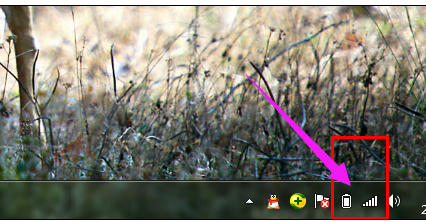
上网系统软件图解1
开启WIFI助手工具。下载魔方,百度里搜索魔方即可,
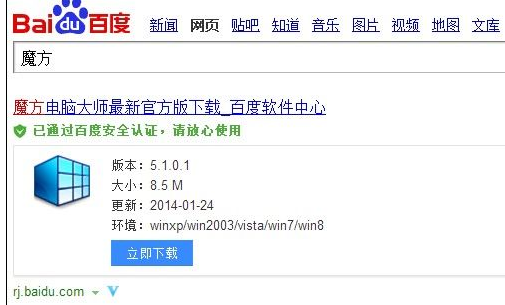
手机系统软件图解2
进入魔方后点击左侧菜单栏的应用,选择WIFI助手工具(如果没有的话可以现下载)
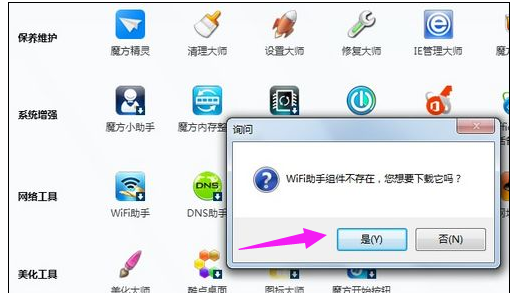
手机上网系统软件图解3
设置账户密码并开启热点。在WIFI助手的设置界面中设置共享无线网络的用户名和密码。用户名根据自己的需要进行设置,密码是用来连接时保证网络的安全的,以免别人蹭网。

连接电脑系统软件图解4
手机连接电脑的网络进行上网即可。打开手机的系统设置,WLAN开关打开并进行网络搜索,直到搜索到刚刚建立的网络,
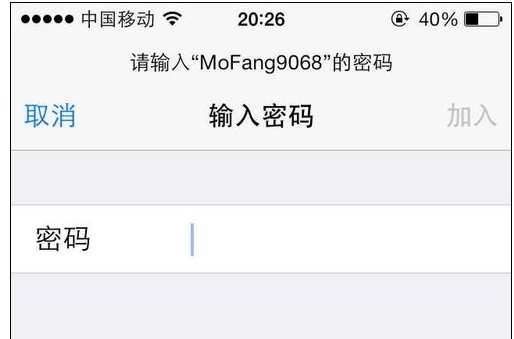
手机系统软件图解5
点击连接,输入密码,等待获取IP后,显示连接成功或是已连接表示可以上网了。
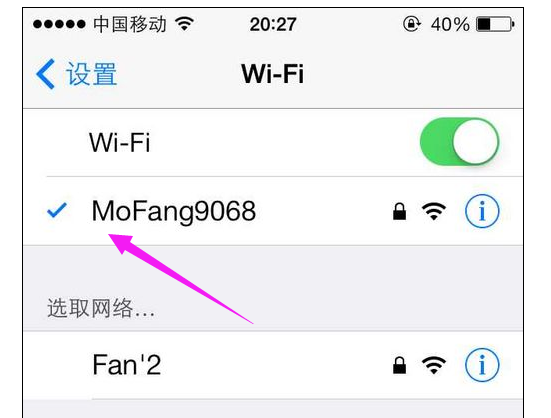
连接电脑系统软件图解6
以上就是使用手机连接电脑网络的技巧。
猜您喜欢
- 爱奇艺会员激活码怎么获取..2022-07-08
- 想知道笔记本电脑什么牌子好..2023-04-27
- 电脑主板bios报警声含义详解..2022-04-11
- 爱奇艺会员激活码在哪里获取新版..2022-09-29
- 电脑快捷键都有哪些2023-05-14
- windows产品密钥怎么获得2022-05-22
相关推荐
- 电脑突然蓝屏怎么办 2020-01-18
- 手机屏幕失灵,小编告诉你华为手机屏幕.. 2018-07-20
- 分享eset最新激活码及其使用教程.. 2023-03-16
- 电脑蓝屏0xc000005的解决教程.. 2022-01-15
- 微信怎么解除手机绑定,小编告诉你微信.. 2018-09-07
- 0x0000008e蓝屏代码是什么意思.. 2020-02-10





 魔法猪一健重装系统win10
魔法猪一健重装系统win10
 装机吧重装系统win10
装机吧重装系统win10
 系统之家一键重装
系统之家一键重装
 小白重装win10
小白重装win10
 萝卜家园 Ghost xp sp3 专业装机版 2018.03
萝卜家园 Ghost xp sp3 专业装机版 2018.03 系统之家Ghost Win8专业版系统下载 (64位) v1903
系统之家Ghost Win8专业版系统下载 (64位) v1903 办公室宝库资源v4.0.4.1(最专业的资源,提供了最容易使用)简体中文正式版
办公室宝库资源v4.0.4.1(最专业的资源,提供了最容易使用)简体中文正式版 系统之家ghost xp sp3 纯净贺岁版v1602
系统之家ghost xp sp3 纯净贺岁版v1602 傲游(Maxthon) 1.6.7.35 经典官方版
傲游(Maxthon) 1.6.7.35 经典官方版 windows7 ghost下载 _32位 2014.12 【番茄花园】
windows7 ghost下载 _32位 2014.12 【番茄花园】 魔法猪 ghost
魔法猪 ghost windows之家
windows之家  系统之家Win7
系统之家Win7 深度技术ghos
深度技术ghos 大白菜 Ghost
大白菜 Ghost foobar2000正
foobar2000正 系统之家win1
系统之家win1 雨林木风ghos
雨林木风ghos 加加拼音输入
加加拼音输入 YY语音 v6.4.
YY语音 v6.4. 很嗨网络收音
很嗨网络收音 系统之家 Gho
系统之家 Gho 粤公网安备 44130202001061号
粤公网安备 44130202001061号